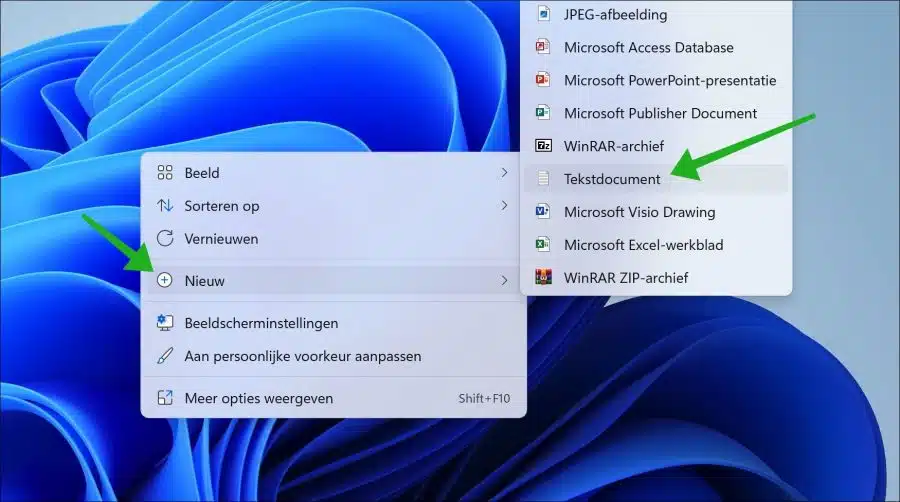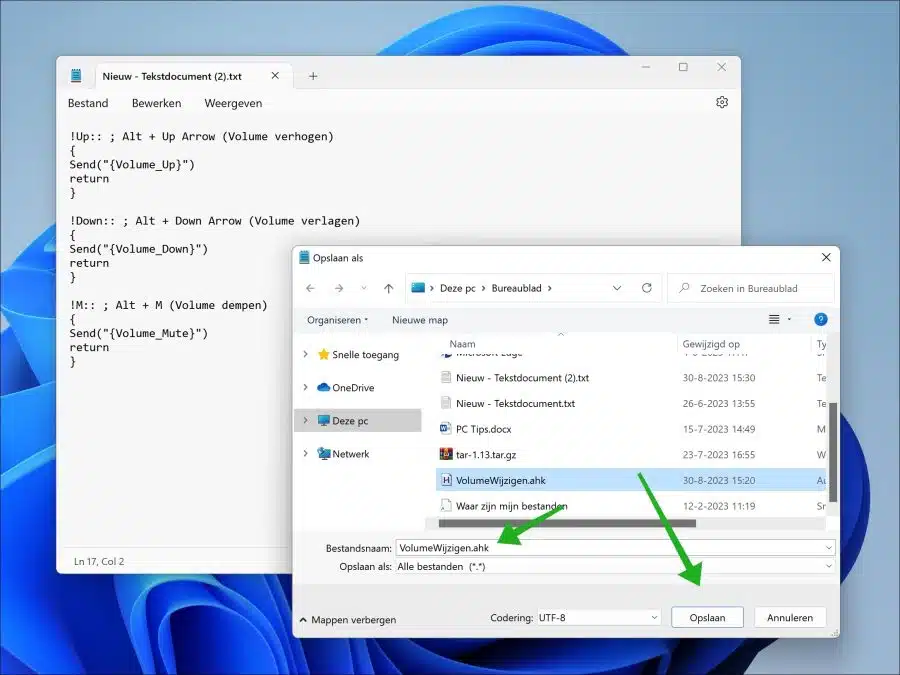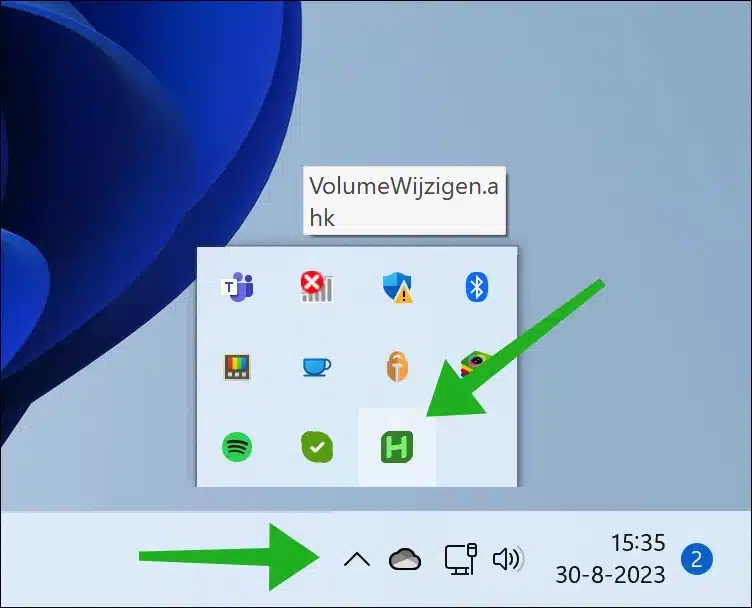यदि आपके पास मीडिया कुंजियों वाला कीबोर्ड है, तो आप वॉल्यूम ऊपर या नीचे कुंजी दबाकर ध्वनि की मात्रा बदल सकते हैं।
यदि कीबोर्ड में मीडिया कुंजियाँ नहीं हैं, तब भी आप एक विशेष कुंजी संयोजन का उपयोग करके विंडोज 11 या 10 में ध्वनि की मात्रा बदल सकते हैं। यह एक विशेष प्रोग्राम के माध्यम से काम करता है जिसके साथ एक स्क्रिप्ट बनाई जानी चाहिए।
इस प्रोग्राम को AutoHotKey कहा जाता है और यह इन कार्यों के लिए एक कुंजी संयोजन निर्दिष्ट करके विंडोज़ कार्यों को निष्पादित करना संभव बनाता है। इस तरह, ध्वनि की मात्रा को बढ़ाने या घटाने के लिए कुंजी संयोजन को बदलकर, आप अभी भी उसी तरह काम कर सकते हैं जैसे कि आपके कीबोर्ड में मीडिया कुंजियाँ हों। इस तरह से ये कार्य करता है।
Windows 11/10 में कीबोर्ड के माध्यम से ध्वनि की मात्रा बदलें
से शुरू करना है ऑटोहॉटकी डाउनलोड करें आपके कंप्यूटर के लिए। फिर इंस्टॉलेशन प्रक्रिया को पूरा करके AutoHotKey इंस्टॉल करें।
AutoHotKey इंस्टॉल करने के बाद डेस्कटॉप पर राइट-क्लिक करें। फिर “नया” और “टेक्स्ट दस्तावेज़ (.txt)” पर क्लिक करें। नई स्क्रिप्ट बनाने के लिए यह आवश्यक है.
नया टेक्स्ट दस्तावेज़ खोलें. फिर नीचे दी गई स्क्रिप्ट को कॉपी करके टेक्स्ट दस्तावेज़ में पेस्ट करें।
!Up:: ; Alt + Up Arrow (Volume verhogen)
{
Send("{Volume_Up}")
return
}
!Down:: ; Alt + Down Arrow (Volume verlagen)
{
Send("{Volume_Down}")
return
}
!M:: ; Alt + M (Volume dempen)
{
Send("{Volume_Mute}")
return
}
इस स्क्रिप्ट को "ChangeVolume.ahk" के रूप में सहेजें। सुनिश्चित करें कि आप एक्सटेंशन ".txt" का नहीं, बल्कि ".ahk" का उपयोग करें। स्क्रिप्ट का नाम विशिष्ट नहीं है.
सहेजी गई फ़ाइल को खोलने के लिए उस पर डबल-क्लिक करें। स्क्रिप्ट तुरंत पृष्ठभूमि में सक्रिय हो जाती है.
AutoHotKey तब सिस्टम ट्रे में स्थित होगी।
अब आप निम्नलिखित कुंजी संयोजनों का उपयोग कर सकते हैं.
- ALT + ऊपर तीर वॉल्यूम बढ़ाता है।
- ALT + डाउन एरो का उपयोग वॉल्यूम कम करने के लिए किया जाता है।
- ALT + M वॉल्यूम म्यूट करने के लिए है।
मैं आशा करता हूं कि इससे आपको मदद मिली होगी। पढ़ने के लिए आपका शुक्रिया!